Mestring av store runer i Elden Ring: En omfattende guide
Slik bruker du store runer i Elden Ring Velkommen til vår omfattende guide til hvordan du mestrer de store runene i Elden Ring! Elden Ring er et …
Les artikkelen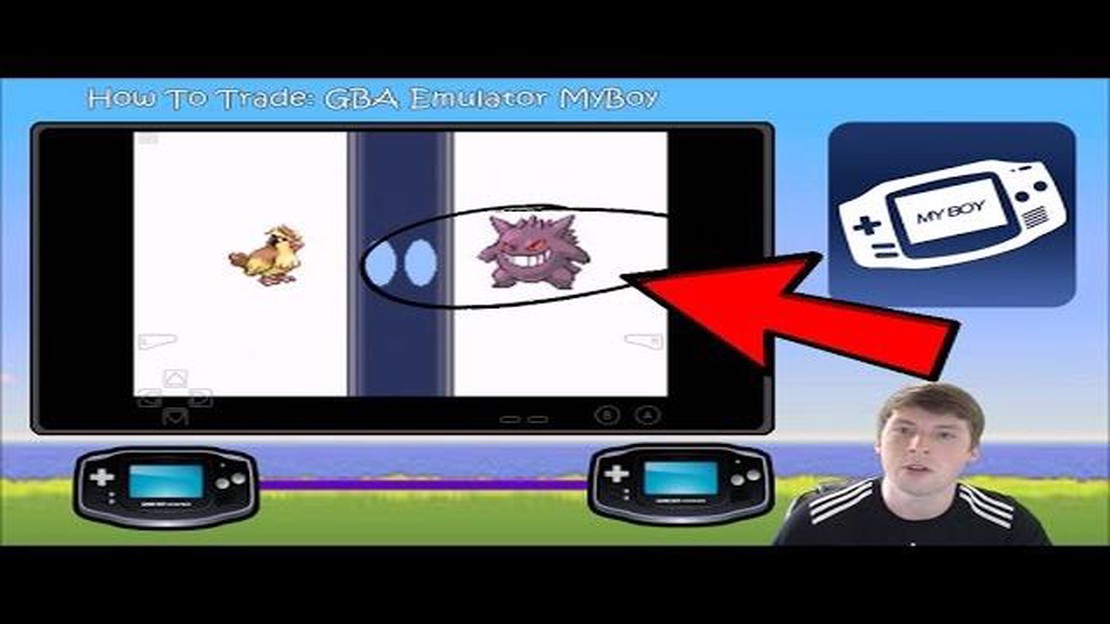
Pokemon-handel har alltid vært en viktig del av Pokemon-spillopplevelsen. Det gjør det mulig for spillere å bytte og skaffe seg sjeldne Pokémon, fylle ut Pokedex og til og med kjempe med venner. Med den teknologiske utviklingen er det nå mulig å handle Pokemon på emulatorer, noe som gjør det mer tilgjengelig for spillere som foretrekker å spille på datamaskinen.
I denne steg-for-steg-guiden går vi gjennom hvordan du bytter Pokémon på en emulator. Enten du bruker en emulator på datamaskinen eller smarttelefonen din, vil disse instruksjonene hjelpe deg med å få kontakt med andre spillere og bytte dine kjære Pokémon.
Først må du laste ned og installere en emulator som støtter flerspillerfunksjonalitet. Det finnes flere emulatorer, for eksempel VisualBoy Advance og My Boy! emulator, som ikke bare lar deg spille Pokemon-spill, men som også gjør det mulig å bytte med andre spillere. Sørg for å velge en anerkjent emulator og laste den ned fra en pålitelig kilde.
Når du har installert emulatoren, må du skaffe deg ROM-filen til Pokemon-spillet du vil spille. Igjen er det viktig å skaffe ROM-filen fra en legitim kilde for å sikre en jevn og trygg spillopplevelse. Det kan hende du må søke på nettet etter den spesifikke ROM-en for Pokemon-spillet du vil bytte.
Når du har emulatoren og ROM-en klar, starter du emulatoren og laster inn Pokemon-spillet. Gå til flerspilleralternativet i emulatorens meny og velg “Trade” eller “Link Cable” for å starte bytteprosessen. Avhengig av hvilken emulator du bruker, kan du velge om du vil bytte via en lokal tilkobling eller på nettet.
Sørg for at begge spillerne er koblet til samme nettverk hvis du velger lokal tilkobling. Hvis du velger netthandel, må du oppgi IP-adressen eller koden du får fra emulatoren. På denne måten kan du koble deg til andre spillere som også ønsker å bytte Pokémon.
Når du er tilkoblet, velger du hvilken Pokémon du vil bytte, og bekrefter bytteforespørselen med den andre spilleren. Du kan forhandle om byttet med den andre spilleren og spesifisere hvilke Pokémon du ønsker å bytte. Husk å dobbeltsjekke detaljene i handelen for å unngå feil.
Når begge spillerne har blitt enige om byttet, blir pokemonene utvekslet, og du har byttet pokemon på emulatoren din. Nå kan du glede deg over å fylle ut Pokedex eller utvide det kampklare laget ditt med Pokémon du har fått ved å bytte.
Å bytte Pokémon på en emulator åpner nye muligheter for spillere til å knytte kontakter og bytte i Pokémon-universet. Med denne steg-for-steg-veiledningen kan du nå bli en del av byttefellesskapet og oppleve gleden ved å bytte Pokémon hjemme fra datamaskinen eller smarttelefonen. Begynn å handle og fang dem alle!
Les også: Mestring av Lesley: En komplett guide til hvordan du spiller ADC i Mobile Legends
Å bytte Pokémon på en emulator kan være en morsom måte å fylle ut Pokedex eller kjempe med venner på. Det kan virke komplisert i begynnelsen, men følg disse trinnene for å enkelt bytte Pokémon på en emulator.
Å bytte Pokémon på en emulator kan være en nostalgisk opplevelse, og du kan gjenoppleve gleden ved å bytte med venner eller komplettere samlingen din. Med denne steg-for-steg-veiledningen kan du enkelt bytte Pokémon og nyte hele Pokémon-spillopplevelsen på emulatoren.
Før du kan begynne å bytte Pokémon på en emulator, må du forberede emulatorprogramvaren på riktig måte. Følg disse trinnene for å komme i gang:
Når du har klargjort emulatorprogramvaren og satt opp de nødvendige konfigurasjonene, er du klar til å begynne å handle Pokemon på emulatoren.
Når du har konfigurert emulatoren og skaffet deg de nødvendige ROM-ene, kan du begynne å bytte Pokémon. Følg disse trinnene for å sette opp handelsprosessen på emulatoren:
Det er viktig å merke seg at handel med Pokémon på en emulator kan ha begrensninger og kompatibilitetsproblemer. Ikke alle emulatorer støtter byttefunksjonalitet, og noen spill er kanskje ikke kompatible for bytte. I tillegg kan det hende at bytte mellom ulike generasjoner av Pokémon-spill er begrenset eller ikke støttes.
Les også: Hvordan få en Espeon i Pokemon Go: trinnvis guide
Når du har fått kontakt med byttepartneren din, er det på tide å fullføre byttet. Følg disse trinnene for å fullføre byttet av Pokémon:
Når byttet er fullført, kan du fortsette dine Pokémon-eventyr med den nyervervede Pokémonen fra byttepartneren din. Kos deg med å utforske spillet sammen og oppdage nye Pokémon!
En emulator er en programvare som gjenskaper funksjonaliteten til en spillkonsoll eller et spillsystem på en annen plattform, for eksempel en datamaskin eller smarttelefon.
Ja, det er mulig å handle Pokemon på en emulator. Det er imidlertid visse trinn og krav som må følges for å kunne bytte Pokémon mellom spill.
For å handle Pokemon mellom to forskjellige spill på en emulator, må du først ha to eksemplarer av de respektive spillene og installere dem på emulatoren. Deretter kan du bruke emulatorens innebygde handelsfunksjon eller tilleggsprogramvare for å starte handelen.
Nei, du trenger ikke nødvendigvis å koble emulatoren din til Internett for å bytte Pokémon. Noen emulatorer har en innebygd funksjon som gjør det mulig å handle mellom to ulike forekomster av emulatoren som kjører på samme enhet.
Ja, det er mulig å bytte Pokémon mellom ulike emulatorer på ulike enheter. Det krever imidlertid flere trinn, for eksempel å koble emulatorene sammen via et lokalt nettverk eller bruke spesifikk programvare for å opprette en forbindelse for handel.
Ja, det er visse begrensninger og restriksjoner når du bytter Pokémon på en emulator. Disse kan omfatte kompatibilitetsproblemer mellom ulike spillversjoner, manglende evne til å bytte Pokémon som ikke er tilgjengelige i begge spillene, og vanskeligheter med å bytte med spillere i den virkelige verden uten internettforbindelse.
Slik bruker du store runer i Elden Ring Velkommen til vår omfattende guide til hvordan du mestrer de store runene i Elden Ring! Elden Ring er et …
Les artikkelenHvor mye koster Headless Horseman Roblox? **Er du klar til å løse mysteriet med den hodeløse rytteren i Roblox? Denne legendariske figuren har …
Les artikkelenHvordan temmer du et villsvin i Fortnite? I den siste oppdateringen av Fortnite kan spillerne nå støte på villsvin som streifer rundt på kartet. Disse …
Les artikkelenAnimal Crossing New Leaf Hvordan få Meow-kuponger? Animal Crossing New Leaf er et populært livssimuleringsspill til Nintendo 3DS-konsollen. I dette …
Les artikkelenYouTuberen Dunkeys utgiver, BigMode, har avslørt sitt første spill. I en spennende kunngjøring har BigMode, et ledende spillutviklingsstudio, avslørt …
Les artikkelenAMD Radeon RX 6600 XT anmeldelse AMD Radeon RX 6600 XT er det nyeste tilskuddet til AMDs utvalg av spillgrafikkort. Med den nyeste RDNA 2-arkitekturen …
Les artikkelen